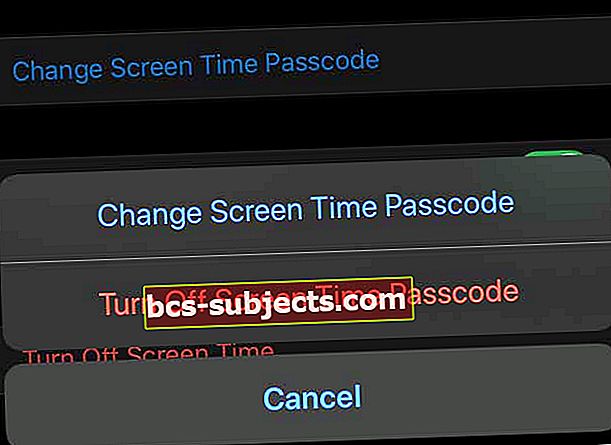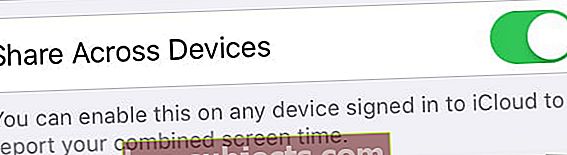Digitaalisella aikakaudellamme monet meistä päättävät jättää kellon tai perinteisen kellon iPhone- ja Apple-kellojemme hyväksi.
Ja miksi emme voisi? Ne ovat käteviä, monikäyttöisiä laitteita, jotka ovat todennäköisesti jo kanssamme, minne tahansa menetkin. Toisin sanoen olemme riippuvaisia laitteistamme.
Joten kun iPhone sanoo, että kello on 12:46, oletat sen olevan totta.
Valitettavasti iOS 13: ssa ja iPadOS: ssa tai vanhemmassa iOS 11/12: ssa näyttää olevan ongelma, joka aiheuttaa ajan näyttämisen epätarkasti aikavyöhykkeiden yli matkustettaessa.
Tässä sinun on tiedettävä.
Noudata näitä nopeita vinkkejä korjataaksesi aikavyöhykeongelmat iOS: lla ja iPadOS: lla iPhonella, iPadilla tai iPodilla
- Päivitä iOS: n tai iPadOS: n uusimpaan versioon
- Etsi operaattorin asetusten päivitys
- Tarkista, että laitteesi näyttää oikean aikavyöhykkeen Asetukset> Yleiset> Päivämäärä ja aika> Aikavyöhyke ja kytke päälle Aseta automaattisesti
- Tarkista aikavyöhykkeen päivitys
- Varmista, että annat laitteellesi luvan käyttää nykyistä sijaintia Asetukset> Tietosuoja> Paikannuspalvelut> Järjestelmäpalvelut> kytke päälle Aikavyöhykkeen asettaminen
- Katso Näytön ajan asetukset
- Tarkista mahdolliset näyttöajan rajoitukset Sisältö- ja tietosuojarajoitukset
- Poista käytöstä näytön aikainen salasana
- Sammuttaa Jaa laitteiden välillä näytön ajalla - tämä näyttää korjaavan ongelman joillekin ihmisille
- Tai vaihda näytön aika kokonaan sisäänAsetukset> Näytön aika
- Jos iPhonen, iPadin tai iPodin aika on väärä synkronoinnin jälkeen iTunesin tai Finderin kanssa, tietokoneesi aika saattaa olla väärä. Mac: siirry osoitteeseen Järjestelmäasetukset> Päivämäärä ja aika ja valitse rasti ruutuun Aseta päivämäärä ja kellonaika automaattisesti. Synkronoi sitten laite uudelleen tietokoneen kanssa
Aikavyöhykevirhe
Kun matkustat aikavyöhykkeiden välillä, iOS (ja iPadOS) päivittyvät automaattisesti paikalliseen aikaan, jos “Aseta automaattisesti” on käytössä.
Se on hyödyllinen ominaisuus, joka estää sinua asettamasta aikaa manuaalisesti. Mutta iOS 13-11: stä lähtien monilla iOS-käyttäjillä on ongelmia ominaisuuden kanssa.
On syytä huomata, että tällä virheellä on kaksi erillistä tapausta. Ne voivat olla kaksi erillistä vikaa, mutta ne ovat samankaltaisia ja näennäisesti toisiinsa liittyviä. Joten sisällytämme ne molemmat.
Aikavyöhykkeen nollaus
Käyttäjäraporttien mukaan ongelma ilmenee, kun heidän puhelimensa on sammutettu tai laitettu lentokonetilaan. Lentokonetilassa tai sammutettuna iOS-laite palaa sitten käyttäjän koti-aikavyöhykkeelle.
Tämä on tietysti uskomattoman hankalaa kaikenlaisille matkailijoille. Se voi aiheuttaa hälytysten, kalenteritapahtumien ja muiden muistutusten menettämisen ajanerojen vuoksi.
"Aseta automaattisesti" nollaus
Tietysti ratkaisu ensimmäiseen ongelmaan olisi vain ajan asettaminen manuaalisesti. Valitettavasti tämän ominaisuuden kanssa on suuri ongelma iOS: ssä.
Lukijamme kertovat erityisesti, että automaattisen asetusten poistaminen käytöstä ja ajan päivittäminen manuaalisesti toimii vain, kunnes laite sammutetaan.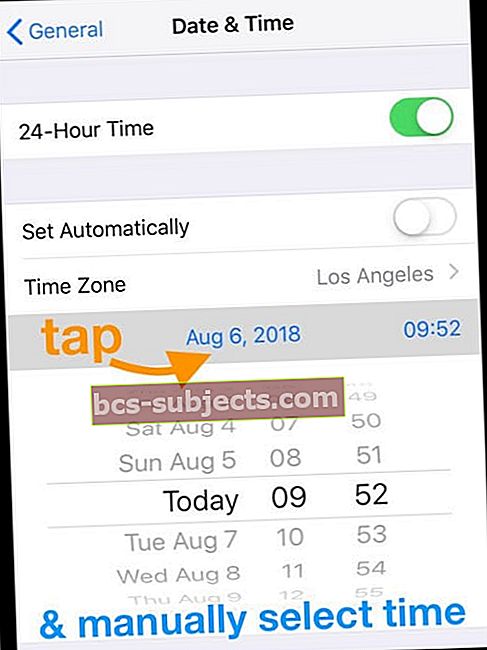
Kuten ensimmäinen vika, tämä ongelma ilmestyy heti, kun iPhone käynnistetään uudelleen tai muuten sammutetaan. Pohjimmiltaan se kytkee Aseta automaattinen takaisin päälle.
Tämä vaikeuttaa ensimmäisen virheen ratkaisua ja tuo esiin oman ongelmansa käyttäjille, jotka haluavat säilyttää paikallisen aikavyöhykkeensä matkustaessaan.
Soveltamisala
Virheet eivät ole laitetta rikkovia, mutta ne ovat ärsyttäviä matkailijoille. Tämä pätee erityisesti siksi, että se ei tunnu yksittäisiltä tapauksilta käyttäjille. Tässä tiedämme ongelman laajuudesta.
Mikä aiheuttaa sen?
Paras tapa ratkaista ongelma on tunnistaa taustalla oleva syy. Valitettavasti emme ole varmoja, mikä aiheuttaa tämän aikavyöhykevirheen iOS: ssä.
Mitä versioita se vaikuttaa?
Anekdoottien käyttäjäraporttien mukaan tämä ongelma näyttää olevan otettu käyttöön iOS 11: stä lähtien ja jatkuu satunnaisesti myöhemmissä iOS- ja iPadOS-versioissa.
Huolimatta joistakin päinvastaisista raporteista näyttää siltä, että ongelmaa ei ole korjattu iOS: n viimeisimmässä versiossa. Tämä tarkoittaa, että saatat törmätä ongelmaan jokaisessa iOS-päivityksessä jopa uusimpaan iOS- tai iPadOS-versioon.
Mikä vielä pahempaa, on joitain varhaisia viitteitä siitä, että uudemmat macOS-päivitykset saattavat myös tuoda virheen kyseiselle alustalle. Vaikka emme voi vahvistaa sitä tässä vaiheessa. Samoin on raportoitu, että vika voi vaikuttaa myös Apple Watch -laitteisiin, jotka on synkronoitu kyseiseen iPhoneen.
Kuinka laajaa se on?
Asiasta valittavien viestien lukumäärän perusteella näyttää siltä, että molemmat virheet esiintyvät jonkin verran.
Emme voi väittää, että ne vaikuttavat kaikkiin iOS / iPadOS-laitteisiin. Tässä vaiheessa ei ole tällä hetkellä selvää, onko se sidottu satunnaiseen ongelmaan vai onko se paistettu alustalle.
Ensinnäkin olisi järkevää, että virheet näkevät vain ne, jotka matkustavat säännöllisesti aikavyöhykkeiden välillä. Käyttäjät, jotka eivät näe virhettä eivätkä todennäköisesti ilmoita siitä.
Aikavyöhykevirheen korjaaminen iOS: ssä ja iPadOS: ssa
Jos olet tullut tähän artikkeliin, tämä vika on todennäköisesti vaikuttanut sinuun. Jos näin on, haluat todennäköisesti tietää, kuinka korjata se.
Tarkista operaattorin asetusten päivitys
Applen tukeen ottaneiden käyttäjien mukaan se voi olla operaattoriongelma.
Aika- ja päivämääräasetukset ovat suurimmaksi osaksi poistuneet käyttäjän operaattorista (jos Wi-Fi ei ole käytettävissä). Mutta jopa tukihenkilöstö on samaa mieltä siitä, että jotain iOS: ssa on myös pelissä. Joten tarkista, onko operaattorin päivitys saatavilla, ja jos on, päivitä.
Yksi entinen ohjelmistoinsinööri spekuloi, että se on todennäköisesti sidottu uudelleenkäynnistysjaksoon. Mikä ei ole niin hyödyllistä kuin käytännöllistä, mutta siinä se on.
Tarkista aikavyöhykepäivitykset 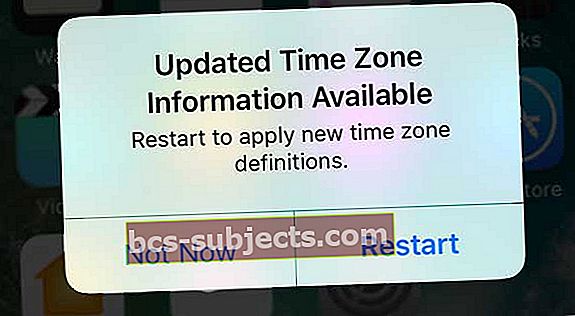
- Muodosta yhteys WiFi-verkkoon tai matkapuhelinverkkoon
- Mene Asetukset> Yleiset> Päivämäärä ja aika
- Etsi ilmoitus siitä, että päivitetyt aikavyöhyketiedot ovat käytettävissä. Käynnistä laite uudelleen päivityksen saamiseksi
- Jos et näe ilmoitusta, palaa aloitusnäyttöön ja odota muutama minuutti ja napauta Päivämäärä ja aika uudelleen. Katso, näkyykö viesti nyt
Katso näyttöajan asetuksia
Näytön aika näyttää aiheuttavan paljon ongelmia laitteesi aikavyöhykkeessä!
Lukijat kertovat meille, että Näytön aika -asetukset häiritsevät usein mahdollisuutta vaihtaa aikavyöhykkeitä ja poistaa käytöstä tai harmaata vaihtoehtoja, joiden avulla Automaattinen asetus käyttöön tai pois käytöstä.
Näytön aika-asetukset tarkistettavaksi ja muutettavaksi
- Tarkista, oletko ottanut käyttöön rajoituksia? Mene Asetukset> Näytön kesto> Sisältö- ja tietosuojarajoituksetja tarkista, mitä sallit ja mitä et salli tai poista käytöstä kokonaan (helpoin ratkaisu testata)
 Poista sisältö- ja tietosuojarajoitukset käytöstä iOS 12: lla tai uudemmalla
Poista sisältö- ja tietosuojarajoitukset käytöstä iOS 12: lla tai uudemmalla - Jos olet määrittänyt näytön ajan salasanan, yritä poistaa se kokonaan. Napauta Näytön aika> Vaihda näytön ajan salasana ja valitse Sammuta näytön ajan salasana
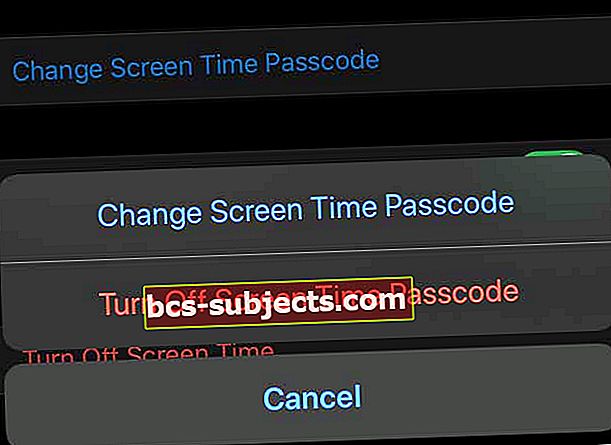
- Vaihda Jaa laitteiden välillä vinossa
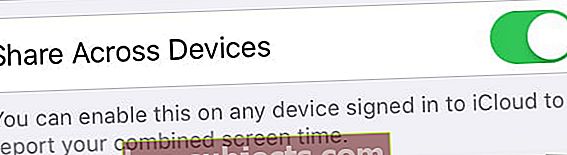
Mitä ei näyttävät toimivan tällä aikavyöhykevirheellä
Valitettavasti ei näytä olevan helppo tai erityisen kätevä korjaus tähän ongelmaan
- Jotkut lukijat ehdottavat, että uusi iOS-asennus voi auttaa, emme voi kuitenkaan suositella sitä. Se ei näytä kuten käyttöjärjestelmän uudelleenasentamisella, sillä on mitään vaikutusta virheeseen lukemiemme raporttien perusteella. Tämä johtuu todennäköisesti siitä, että itse ohjelmistossa on ongelma.
- Kuten edellä mainitsimme, Aseta automaattinen poisto käytöstä ja ajan asettaminen manuaalisestitoimii vain väliaikaisesti. Heti kun puhelin käynnistetään uudelleen tai muuten sammutetaan, iOS tai iPadOS käynnistävät Automaattisesti uudelleen -asetuksen.

Mitä saattaa toimia jos mikään muu ei korjata aikavyöhykeasi
Täydellisen korjauksen sijasta siellä ovat joitain asioita, joita voit tehdä ongelman lieventämiseksi. Käytä näitä, jos sinulla on tärkeitä tapaamisia tai päivämääriä, joita et voi hukata matkoilla.
- Älä käytä lentokonetilaa. Toki, saatat tarvita sitä, kun olet lentokoneessa. Mutta kun laskeudut, varmista, että laitteesi aikavyöhyke on tarkka ja pidä käynnistämästä lentokonetilaa matkan ajaksi.
- Varmista, että laitteesi ei sammu. Tämä voi olla ajoittain sinun hallinnassasi, mutta älä sammuta laitetta. Pidä se ladattuna ja päällä, jos voit. Jos olosuhteet ilmenevät ja sinun täytyy katkaista virta, aseta aikavyöhyke oikein, kun se käynnistetään uudelleen.
- Käytä toista ajanottoa. Tämä voi olla turhauttavaa ratkaisua, mutta se voi estää sinua menettämästä tärkeitä tapaamisia. Käytä huoneen hotellikelloa, pidä kelloa pitämään aika tarkka tai osta halpa ja kannettava herätyskello mukanasi.
- Poista sijaintipalvelut käytöstä. Erityisesti mahdollisuus käyttää sijaintipalveluita aikavyöhykkeen asettamiseen. Mene Asetukset -> Tietosuoja -> Paikannuspalvelut -> Järjestelmäpalvelut -> Aikavyöhykkeen asettaminen. Varmista, että aikavyöhykkeen asettaminen on kytketty pois päältä. Tämä ongelma ei todennäköisesti korjaa Määritä automaattinen käynnistyminen uudelleen -toimintoa, jos laitteesta katkaistaan virta.
- Käytä aikavyöhykkeen ohitusta.Jotkut käyttäjät väittävät, että tämä lieventää alkuperäisen Kalenteri-sovelluksen aikavyöhykekysymyksiä. Löydät sen Asetukset -> Kalenteri -> Aikavyöhyke Ohittaa. Tietenkin sinulla on edelleen ongelmia Kello- ja Muistutukset-sovellusten kanssa.
Tämän artikkelin kirjoittamisen jälkeen Applen insinöörit ovat tiettävästi tietoisia asiasta. Mutta tällä hetkellä ei ole aikataulua mahdolliselle korjaukselle.

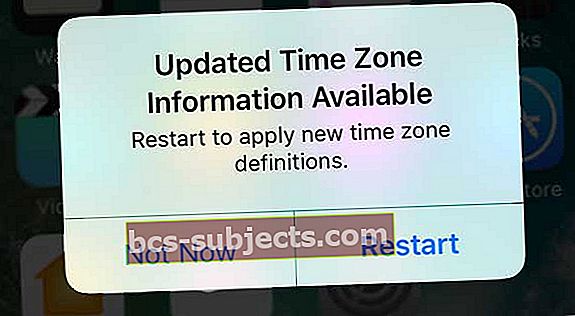
 Poista sisältö- ja tietosuojarajoitukset käytöstä iOS 12: lla tai uudemmalla
Poista sisältö- ja tietosuojarajoitukset käytöstä iOS 12: lla tai uudemmalla